Како вратити свој Инстаграм након што сте онемогућени?
Pronađite detaljne korake kako da vratite svoj Instagram nalog nakon što je onemogućen.
Аппле-ова пеер-то-пеер плаћања је конкуренција за Венмо у власништву ПаиПал-а, Скуаре Цасх и банковни објекат: Цхасе КуицкПаи
Обавезно прочитајте: Зашто Аппле користи ХЕИФ и шта је то?
Спотлигхт:
Размена порука је од давнина била главни начин комуникације, а технологија јој сваки дан додаје све више. Више се не ради само о размени текстуалних порука, можете извршити трансакцију, изразити своја осећања користећи емоџије и налепнице са својим најмилијима.
У Кини је ВеЦхат постао саставни део њиховог живота, као и Фацебоок Мессенгер за друге. Било је времена када смо желели да видимо израз на лицу читаоца, али сада није тако. Размена порука је учинила све могућим.
Напомена: Пошто је ВеЦхат кинеског порекла, можда неће бити доступан у Индији, јер је индијска влада забранила неке од кинеских апликација
Постоји неколико апликација за размену порука као што су ВхатсАпп, Инстаграм које се широко користе и нуде различите функције.
Ове јесени са иОС 11, Аппле-ова апликација за акције иМессаге је украшена додатним функцијама. Најневероватнији од свега је пеер-то-пеер трансфер новца (П2П), јер име сугерише да је то начин слања готовине вољеним особама и обрнуто.
Сигурно се питате шта има ново у њему, тржиште апликација је већ пуно таквих апликација. Чак и организације као што су Скуаре и Венмо већ имају иМессаге апликације помоћу којих можете слати готовину. Али као што сви знамо, Аппле увек воли да има предност и овај пут није ништа другачије, има комплетну мрежу коју други пропуштају. Услуга пеер-то-пеер плаћања са Аппле Паи-ом је убилачка комбинација и пре или касније ће проћи Венмо и Скуаре Цасх плаћања.
Аппле-ов Цраиг Федеригхи на ВВДЦ 2017 је рекао: „Поред плаћања у малопродаји, користимо Аппле Паи у апликацијама, користимо га на вебу — постојала је једна последња граница коју смо желели да освојимо, а то је Аппле Паи за особе до особе Плаћања. Сада је то супер једноставно јер ће бити интегрисано директно у поруке у апликацији иМессаге.”
Срц: игеексблог
Сервис још није активан, биће функционалан од ове јесени. У почетку ће бити доступан само у САД.
Како то ради?
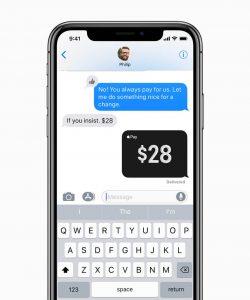
Извор слике: аппле.цом
Његова имплементација је урађена паметно: корисник треба да прихвати почетне захтеве, како би избегао нежељену пошту. Када се захтев одобри, можете почети да прихватате плаћање путем Аппле Паи-а директно унутар иМессаге временске линије.
Обавезно прочитајте: 5 функција Аппле новчаника за које се кладимо да нисте знали
Како користити Аппле Паи?
Да бисте користили Аппле Паи, потребно је да га подесите на свом иПхоне-у. Да бисте то урадили, следите доле објашњене кораке:
Корак 1: Додирните икону подешавања и отворите је.
Срц: игеексблог
Корак 2: Затим притисните опцију Новчаник и Аппле Паи
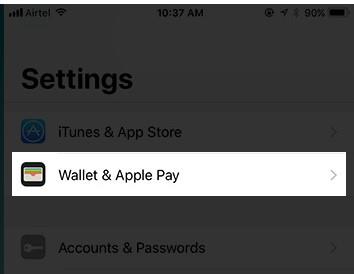
Срц: игеексблог
Корак 3: Сада додирните опцију Додај кредитну или дебитну картицу и пратите упутства на екрану да бисте је подесили
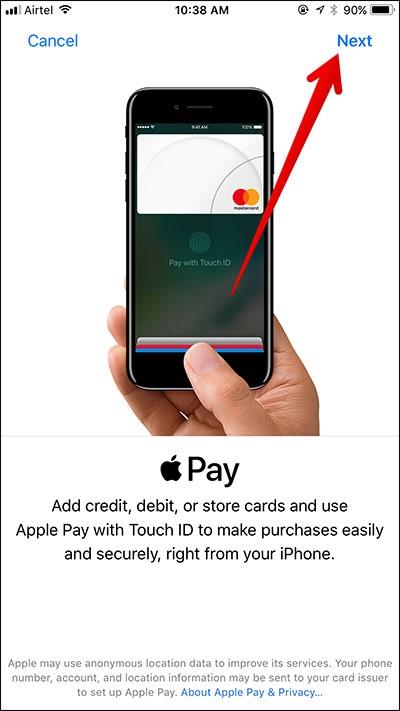
Срц: игеексблог
Како га користити са Сири?
Једноставно коришћењем Сири, можете да пребаците новац коме желите. Да бисте га користили, покрените виртуелног помоћника на свом иПхоне-у. Да бисте то урадили, реците Хеј Сири или притисните и држите дугме Почетна. Затим затражите да пошаље новац изабраном контакту.
Затим ће тражити износ који треба да пошаљете, потврдите га и следите редовну процедуру преноса новца. На крају потврдите уплату користећи свој Тоуцх ИД.
Поред тога, Сири ће такође осетити свако ћаскање у иМессаге-у у вези са плаћањем. Интелигентно ће приказати апликацију Аппле Паи испред фиоке ваше иМессаге апликације ако ви или ваш контакт разговарате о валути у иМессаге-у. Осим тога, ако је износ наведен, та сума ће аутоматски бити унета када се апликација Аппле Паи покрене.
Овај новац ће бити послат на „Аппле Паи Цасх Цард“, која се може користити за слање новца на ваш банковни рачун.
Новац се може послати било коме користећи подразумевану апликацију за размену порука ако такође користи иОС 11. Ако примите новац, он ће ићи на нешто што се зове Аппле Паи готовинска картица, а то је дигитална дебитна картица.
Обавезно прочитајте: Како ресетовати лозинку за Аппле ИД
Како примити и послати уплату
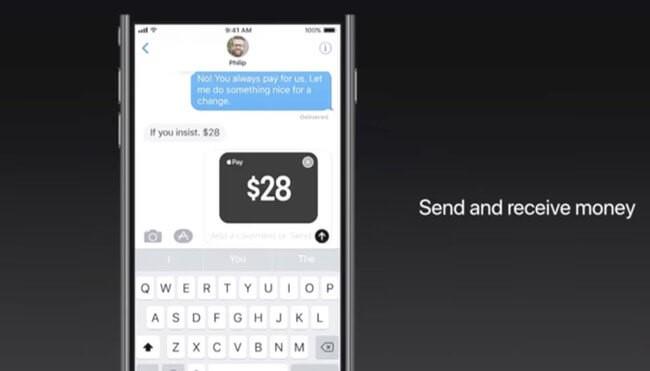
Имг срц: свемирске технологије
Слање
Плаћања се задужују са дебитне или кредитне картице повезане са вашом апликацијом Аппле Валлет. Новац примљен преко иМессаге-а иде на вашу картицу „Аппле Паи Цасх“.
За виртуелну Аппле Паи Цасх картицу, Аппле се повезао са Греен Дот компанијом за препаид платне картице. Дакле, користећи ову картицу, можете користити средства са виртуелне картице и слати новац или плаћати другима путем иМессаге-а и још много тога.
Примљени новац остаје као стање на виртуелној картици Аппле Паи која се чува у апликацији Валлет. У сваком тренутку можете да пошаљете овај новац на свој банковни рачун и да користите ову виртуелну картицу за плаћање било где, где је прихваћен Аппле Паи.
Примање
Када затражите новац од свог контакта, у вашем иМессаге прозору за ћаскање са контактом се приказује веза за плаћање. Приликом плаћања потребно је да додирнете дугме за слање и користите ТоуцхИД да бисте то одобрили.
ТоуцхИД сензор је сигуран аутентификатор за Аппле Паи Цасх трансакције. Све трансакције које обављате помоћу њега су шифроване.
Кораци за слање новца
Корак 1: Отворите апликацију Поруке
Корак 2: Отворите разговор у који желите да пошаљете готовину
Корак 3: Проверите дугме Аппле Паи у новој фиоци апликације и додирните га.
Корак 4: Затим унесите износ који желите да пошаљете. Пратите упутства на екрану да бисте довршили трансакцију. Као последњи корак морате да унесете свој Тоуцх ИД
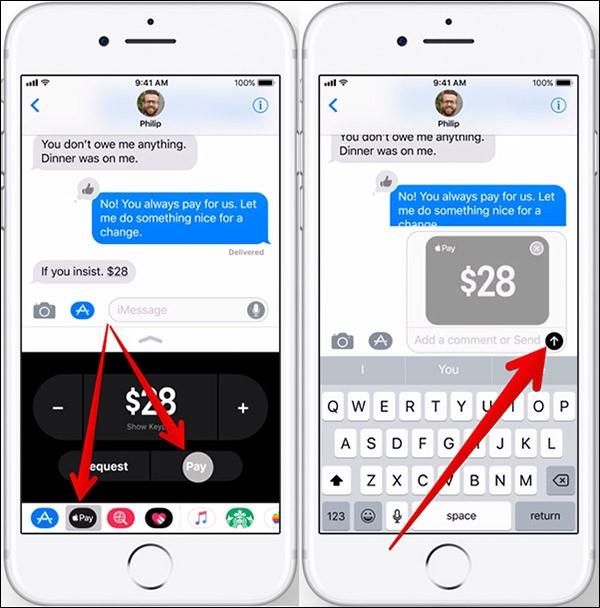

Такође ћете видети опцију да затражите одређени износ. Ако треба да се пренесе исти износ, изаберите износ, тада ћете добити опцију да га одбијете или одобрите.
То је једна услуга мање за одржавање и један вектор безбедности и приватности мање за бригу. Аппле Паи је шифрован од краја до краја и Аппле нема апсолутно никаквог интереса за прикупљање, агрегирање и профитирање ваших података о трансакцијама.
Које уређаје подржава Аппле Паи Цасх?
Аппле Паи Цасх ће бити доступан на иПхоне-у, иПад-у и Аппле Ватцх-у (уређаји који подржавају ТоуцхИД) који користе иОС11. Листа подржаних уређаја:
иПхоне СЕ
иПхоне 6 и новији
иПад Про
иПад 5. генерације
иПад Аир 2
иПад Мини 3 и новије верзије
Аппле сат
Да ли се плаћа нека накнада?
Да бисте користили Аппле Паи Цасх, мораћете да додате дебитну или кредитну картицу у Аппле-ову апликацију Валлет. Трансфер новца обављен коришћењем дебитне картице биће бесплатан, док ће се за оне спонзорисане кредитном картицом наплаћивати накнада од 3 одсто. Ако преносите директно на банковни рачун, нема потребе за плаћањем накнаде за услугу, али ће трансфер новца потрајати.
Следеће читање: Како користити режим ноћног постоља Аппле Ватцх-а
Упаковати:
Аппле Паи Цасх картица ће донети промену за оне који немају традиционалне кредитне дебитне картице. Они могу лако да користе ову виртуелну картицу, јер виртуелну картицу издаје Аппле сваком иОС кориснику. Ову картицу може да користи било где где је прихваћена Аппле Паи картица, такође ће имати стање које се може потрошити било где. Услуга ће дебитовати са иОС-ом 11 у САД, а затим у Канади, ЕУ и свуда другде ускоро.
Pronađite detaljne korake kako da vratite svoj Instagram nalog nakon što je onemogućen.
Желите да избришете истекле пропуснице и средите Аппле новчаник? Пратите док објашњавам у овом чланку како да уклоните ставке из Аппле новчаника.
Било да сте одрасла или млада особа, можете испробати ове апликације за бојење да бисте ослободили своју креативност и смирили свој ум.
Овај водич вам показује како да решите проблем са вашим Аппле иПхоне или иПад уређајем који приказује погрешну локацију.
Погледајте како можете да омогућите и управљате Не узнемиравај на иПад-у како бисте се могли фокусирати на оно што треба да урадите. Ево корака које треба пратити.
Погледајте различите начине на које можете повећати своју тастатуру на иПад-у без апликације треће стране. Такође погледајте како се тастатура мења са апликацијом.
Да ли се суочавате са грешком иТунес не открива иПхоне или иПад на вашем Виндовс 11 рачунару? Испробајте ове проверене методе да одмах решите проблем!
Осећате да ваш иПад не ради брзо? Не можете да надоградите на најновији иПадОС? Пронађите овде знакове који говоре да морате да надоградите иПад!
Тражите кораке како да укључите аутоматско чување у програму Екцел? Прочитајте овај водич о укључивању аутоматског чувања у Екцел-у на Мац-у, Виндовс 11 и иПад-у.
Погледајте како можете да држите своје лозинке у Мицрософт Едге-у под контролом и спречите прегледач да сачува све будуће лозинке.







